Se você está lendo este tutorial, deve ter encontrado o Snapchat que não mostra o problema de mensagens no Android. Se for realmente assim, então deixe-me dizer-lhe que você chegou ao lugar correto.
Neste artigo, você obterá vários métodos de solução de problemas para resolver o problema de mensagens do Snapchat não funcionando no Android. Mas, antes de se aprofundar nas soluções, é importante conhecer as principais razões por trás desse problema.
Então vamos começar…
Por que meu Snapchat não está mostrando mensagens?
Existem vários motivos possíveis que podem fazer com que o Snapchat não mostre problemas de mensagens no Android. Por isso, sugeri alguns deles abaixo:
- Se a conexão de internet do seu dispositivo estiver desativada.
- Se o servidor Snapchat estiver inativo.
- Não limpar o cache do aplicativo por muito tempo.
- Usando a versão mais antiga do aplicativo Snapchat.
- Algo deu errado com o aplicativo Snapchat.
- E muitos outros.
Espero que essas causas ajudem você a encontrar o motivo exato e resolver o problema “Snapchat não mostrando mensagens salvas” o mais rápido possível.
Como corrigir o problema do Snapchat não mostrar mensagens no Android?
Para solucionar esse problema, você precisa seguir todos os métodos fornecidos neste blog.
- Verifique a conexão com a Internet do seu dispositivo
- Verifique o status do servidor Snapchat
- Reinicie seu telefone Android para corrigir as mensagens do Snapchat que desaparecem Problema
- Feche e reinicie o aplicativo Snapchat
- Verifique as permissões do Snapchat
- Remova o cache e os dados do aplicativo Snapchat
- Instale a versão mais recente do aplicativo Snapchat
- Desinstale e reinstale o aplicativo Snapchat
Método #1: verifique a conexão com a Internet do seu dispositivo
Essa solução pode parecer boba, mas é possível que a conexão com a internet do seu dispositivo esteja desligada por causa disso, seu Snapchat não está recebendo mensagens.
Portanto, a primeira coisa que você precisa garantir é se a conexão com a Internet do seu telefone está ativada ou não.
Leia também: Corrigir o erro “Oops, algo deu errado no Snapchat” de 12 maneiras
Método #2: verifique o status do servidor Snapchat
Às vezes, o problema “Snapchat não mostrando mensagens lidas” ocorre devido a problemas relacionados ao servidor. Portanto, a próxima coisa que você deve considerar é se o seu servidor Snapchat está funcionando corretamente ou não.
Se o servidor estiver inativo, você não poderá fazer nada além de esperar. No entanto, você pode verificar o status do servidor visitando o site do DownDetector.
Método #3: reinicie seu telefone Android para corrigir as mensagens do Snapchat desaparecem Problema
Outro truque básico que você pode tentar para lidar com o problema é reiniciar o dispositivo.
Reiniciar o telefone fechará todo o aplicativo em execução em segundo plano e atualizará o dispositivo também. E se suas mensagens do Snapchat desaparecerem devido a alguns pequenos problemas ou falhas, isso será resolvido com uma simples reinicialização.
Pressione e segure o botão Poder do seu dispositivo Android. Assim que o menu aparecer na tela, deixe a chave. Agora, escolha e toque na opção Reiniciar.
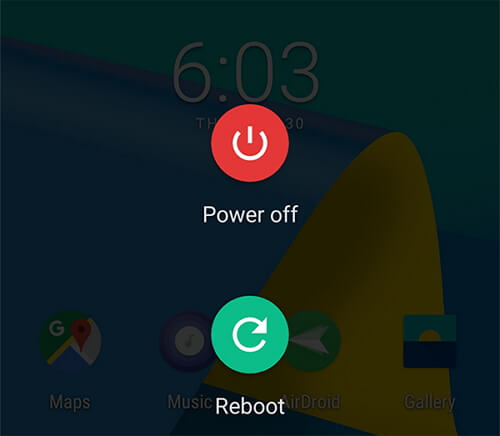
Após alguns segundos, seu dispositivo será reiniciado. Agora, abra seu aplicativo Snapchat e verifique se o problema foi resolvido ou não.
Método #4: Feche e reinicie o aplicativo Snapchat
Se o seu aplicativo Snapchat não estiver mostrando mensagens mesmo após reiniciar o dispositivo, basta sair do aplicativo e reiniciá-lo novamente.
Fazer isso sincronizará novamente os snaps ou histórias locais com um servidor e também corrigirá o texto não visível no problema do Snapchat no Android.
Leia também: Fixar Snapchat “poderia Não Conectar” Erro No Android
Método #5: verifique as permissões do Snapchat
Desabilitar qualquer uma das permissões do Snapchat resultará em tais tipos de erros ou bugs no Snapchat. Portanto, certifique-se de que todas as permissões necessárias do Snapchat estejam ativadas.
Então, aqui estão as etapas que você precisa seguir para habilitar todas as permissões solicitadas pelo Snapchat.
- Vá para o aplicativo “Configurações” do seu dispositivo.
- Em seguida, toque em Gerenciamento de aplicativos > Lista de aplicativos.
- Agora, escolha o aplicativo “Snapchat” na lista de aplicativos instalados e toque em “Permissões”.
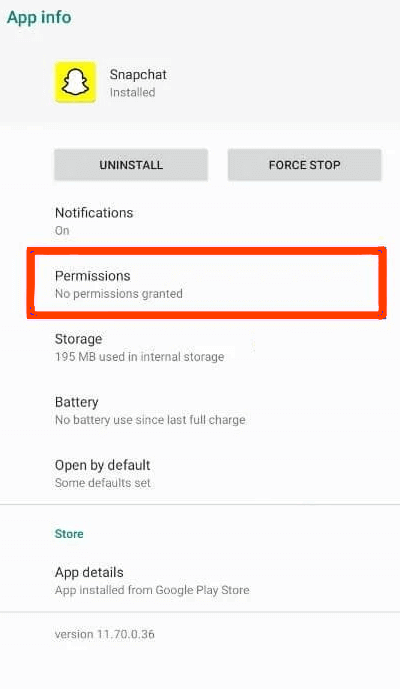
- Aqui você terá todas as permissões permitidas para o aplicativo Snapchat.
- Se todas as permissões exigidas pelo Snapchat estiverem habilitadas no seu dispositivo, então deixe estar.
Método #6: remova o cache e os dados do aplicativo Snapchat
É verdade que limpar o cache do aplicativo não apenas ajuda a resolver esse tipo de problema, mas também melhora o desempenho do dispositivo. Portanto, você também pode tentar esta solução para corrigir o problema de o Snapchat não mostrar novas mensagens.
Siga as etapas abaixo para saber como limpar o cache do Snapchat:
- Navegue até o aplicativo Configurações do seu telefone.
- Em seguida, escolha “Gerenciamento de aplicativos” e depois “Lista de aplicativos”.
- Agora, encontre o aplicativo Snapchat na lista de aplicativos instalados.
- Clique na opção “Uso de armazenamento”.
- Por fim, toque na opção “Limpar cache” ou “Limpar dados”.
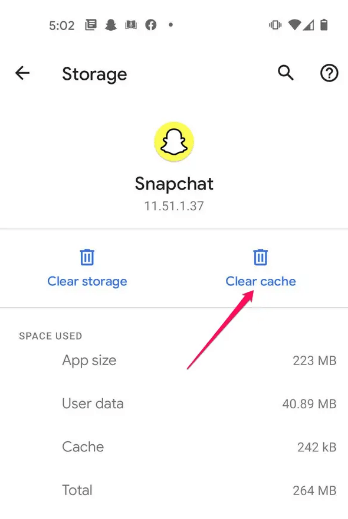
Se o problema persistir mesmo depois de limpar o cache do aplicativo, experimente o próximo método.
Leia também: Corrigir “Snapchat não carregará Snaps e histórias” no Android
Método #7: Instale a versão mais recente do aplicativo Snapchat
Normalmente, é bom executar a versão mais antiga dos aplicativos, mas às vezes pode trazer problemas no aplicativo, especialmente quando algumas alterações importantes estão sendo lançadas.
Portanto, se você não atualiza seu aplicativo Snapchat há muito tempo, precisa atualizar o aplicativo imediatamente.
Como atualizar o aplicativo Snapchat no Android:
- Em primeiro lugar, você precisa abrir sua Google Play Store em seu telefone.
- Depois disso, procure o aplicativo Snapchat na caixa de pesquisa
- Agora, basta escolher o aplicativo Snapchat e tocar nele
- Se alguma opção de atualização estiver disponível aqui, o botão Atualizar
Método #8: desinstale e reinstale o aplicativo Snapchat
Às vezes, desinstalar e reinstalar o aplicativo ajuda a corrigir esses tipos de problemas e bugs. Portanto, você também pode tentar este método para se livrar do Snapchat que não mostra o problema de novas mensagens.
Aqui está o processo de como desinstalar e reinstalar o aplicativo Snapchat:
Continue pressionando o ícone do aplicativo Snapchat. Uma vez, as opções aparecerão, escolha e pressione a opção Desinstalar. Toque no botão OK para confirmar a ação e aguarde até que o processo seja concluído.
Abra seu aplicativo Play Store e procure o aplicativo Snapchat na caixa de pesquisa, agora você pode reinstalar o aplicativo novamente.
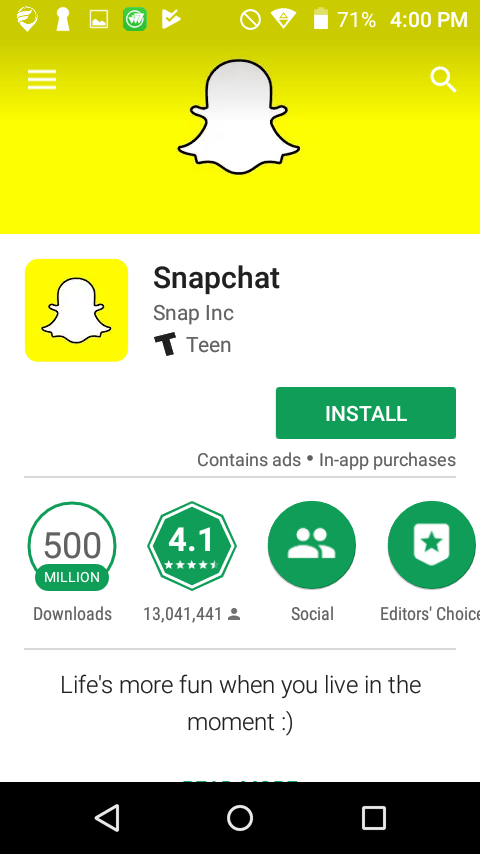
Leia também: Como corrigir o problema de tela preta do Snapchat no Android?
Conclusão
Depois de ler todo este post, tenho certeza que agora você poderá corrigir o problema do Snapchat que não mostra mensagens do Android. Como você pode ver, aqui sugeri 8 maneiras simples de solucionar esse problema.
Portanto, continue tentando os métodos fornecidos até e a menos que seu problema seja resolvido.
Obrigado por ler este artigo!
James Leak is a technology expert and lives in New York. Previously, he was working on Symbian OS and was trying to solve many issues related to it. From childhood, he was very much interested in technology field and loves to write blogs related to Android and other OS. So he maintained that and currently, James is working for pt.androiddata-recovery.com where he contribute several articles about errors/issues or data loss situation related to Android. He keeps daily updates on news or rumors or what is happening in this new technology world. Apart from blogging, he loves to travel, play games and reading books.